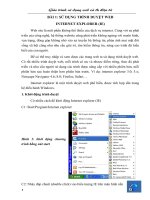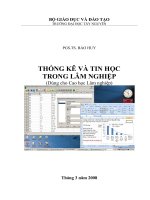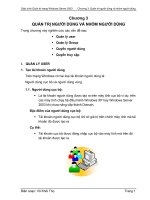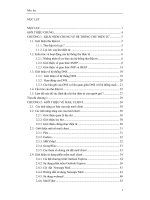Tài liệu Giáo trình thư điện tử - Đề án CP 112_phần 2 doc
Bạn đang xem bản rút gọn của tài liệu. Xem và tải ngay bản đầy đủ của tài liệu tại đây (1.24 MB, 50 trang )
GIỚI THIỆU KHÓA HỌC
Giảng viên: VÕ VĂN TÂM
Tel: 0650.576399
Email:
Giáo trình: Giáo trình khai thác và quản trị
MailServer cuả đề án 112
Tham khảo:
Cisco ccna v.3
Create PDF files without this message by purchasing novaPDF printer ()
Chương 2: Giới Thiệu về MailClient
GIỚI THIỆU CÁC TÍNH NĂNG CỦA
MAIL CLIENT.
GIỚI THIỆU VỀ OUTLOOK
EXPRESS.
GIỚI THIỆU VỀ NETSCAPE MAIL.
Create PDF files without this message by purchasing novaPDF printer ()
Các tính năng cơ bản của MailClient
Mail client: là một phần mềm đầu cuối cho phép người sử dụng thư
điện tử có thể sử dụng các tính năng cơ bản sau:
Lấy thư gửi đến
Đọc thư điện tử
Gửi và trả lời thư điện tử
Lưu thư điện tử
In thư điện tử
Quản lý gửi thư
Create PDF files without this message by purchasing novaPDF printer ()
Các tính năng nâng cao của MailClient:
Quản lý địa chỉ
Lọc thư
Chứng thực điện tử
Create PDF files without this message by purchasing novaPDF printer ()
Giới thiệu OutLook Express
Outlook Express là một phần mềm
MailClient do đó nó có đầy đủ các chức
năng cơ bản của một MailClient.Các anh
chị sẽ thấy rõ các chức năng này sau khi
cài đặt và sử dụng Outlook Express
Create PDF files without this message by purchasing novaPDF printer ()
Hướng dẫn cài đặt Outlook Express
Bước 1: Chọn
Start/Program/Outlook Express,
hoặc nhấn vào biểu tượng Outlook
Express trên màn hình để khởi
động chương trình (Hình 2.1) là
giao diện chính của Outlook
Express sau khi khởi động.
Create PDF files without this message by purchasing novaPDF printer ()
Hướng dẫn cài đặt Outlook Express (tt)
Bước 2: Chọn menu/Tools/Account
(Hình 2.2).
Create PDF files without this message by purchasing novaPDF printer ()
Hướng dẫn cài đặt Outlook Express (tt)
Bước 3: Chọn tiếp mục
Mail/Add/Mail, Outlook sẽ lần lượt hỏi
bạn về từng thông số và hướng dẫn
bạn theo từng bước. Bạn hãy lần lượt
điền vào (Hình 2.3).
Display name: điền tên của bạn
vào.
Hình 2.3: Khai báo các thông số
Create PDF files without this message by purchasing novaPDF printer ()
Hướng dẫn cài đặt Outlook Express (tt)
Khai báo địa chỉ email của bạn
Hình 2.4: Khai báo các thông số
Create PDF files without this message by purchasing novaPDF printer ()
Hướng dẫn cài đặt Outlook Express (tt)
Khai báo MailServer
Hình 2.5 Khai báo MailServer
Create PDF files without this message by purchasing novaPDF printer ()
Hướng dẫn cài đặt Outlook Express (tt)
Incoming mail (POP3) server: Gõ địa
chỉ Mail Server chứa hộp thư nhận về
của bạn (Địa chỉ này tuỳ thuộc vào ISP
bạn đăng ký). Ví dụ:
mail.vietnamnet.vn
Outgoing mail (SMTP) server: Gõ địa
chỉ Mail Server chứa hộp thư gửi đi.
Ví dụ: mail.vietnamnet.vn
(Hình 2.5). Sau đó bạn nhấn vào
Next>, sẽ xuất hiện cửa sổ cho hình
2.6.
Hình 2.6: Khai báo tên truy nhập Mail
Server
Create PDF files without this message by purchasing novaPDF printer ()
Hướng dẫn cài đặt Outlook Express (tt)
Hình 2.7: Hoàn thành việc khai báo
E-mail trong Outlook Express
Create PDF files without this message by purchasing novaPDF printer ()
Sử dụng phần mềm Outlook Express
Tại giao diện chính của chương trình Outlook
Express (sau khi khởi tạo chương trình vào Start
Program Outlook Express, hoặc nhấn vào biểu
tượng Outlook Express trên màn hình).
Trên thanh công cụ của Outlook Express có các nút
chức năng sau:
Create PDF files without this message by purchasing novaPDF printer ()
Soạn thư điện tử
Bước 1:Tại giao diện chính của
chương trình Outlook Express
(sau khi
khởi tạo chương trình vào Start
/Program/ Outlook Express,
hoặc nhấn vào biểu tượng
Outlook Express trên màn
hình). Bạn sẽ nhận được cửa
sổ như sau:
Hình 2.8 Giao diện đăng nhập mail
Create PDF files without this message by purchasing novaPDF printer ()
Soạn thư điện tử
Bước 2: Bạn chọn New Mail,
bạn sẽ nhận được cửa sổ soạn
mail như sau:
Hình 2.9 Cửa sổ soạn mail
Create PDF files without this message by purchasing novaPDF printer ()
Soạn thư điện tử (tt)
Sau đó bạn sẽ tiến hành soạn
thư và điền những địa chỉ email
của những người mà bạn cần
gửi thư cho họ.
Bạn cũng có thể gửi kèm theo
file, bằng cách nhấn vào
Attach/Insert Attachment/ Chọn
file cần attach.
Hình 2.11 Soạn thư mới để gửi đi
Create PDF files without this message by purchasing novaPDF printer ()
Kết nối Internet để gửi thư
Trong lúc soạn thư trên Outlook
bạn không cần phải kết nối
Internet, sau khi bạn soạn thư
xong bạn đặt nó vào Outbox và
sau đó mới kết nối Internet.
Hình 2.12 Bạn khai báo user
name và password để truy nhập
mạng.
Create PDF files without this message by purchasing novaPDF printer ()
Login vào MailServer
Bạn khai báo user và password
để truy nhập vào hộp thư:
Hình 2.13 Bạn khai báo tên
account và password của hộp
thư.
Create PDF files without this message by purchasing novaPDF printer ()
Xử lý thư điện tử
Sau khi đã hoàn tất việc kết nối đến
MailServer, thư của bạn trên Server
sẽ được tải về và thư trong outbox
sẽ được gửi đi.
Sau đó bạn tiến hành phân loại sắp
xếp thư:
Hình 2.14 Cửa sổ nhận thư
Create PDF files without this message by purchasing novaPDF printer ()
BÀI TẬP
Cài đặt trình duyệt Netscape trên nền
Windows.
Chạy Netscape Mail.
Khai Báo Các Thông Số Mail, gửi và
nhận mail trên Netscape Mail.
Create PDF files without this message by purchasing novaPDF printer ()